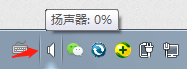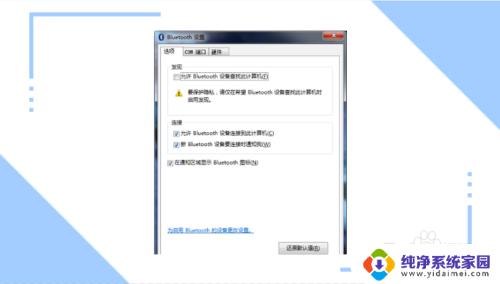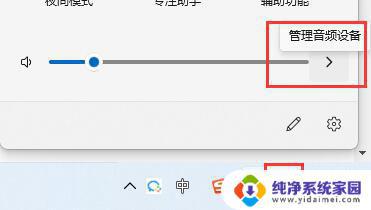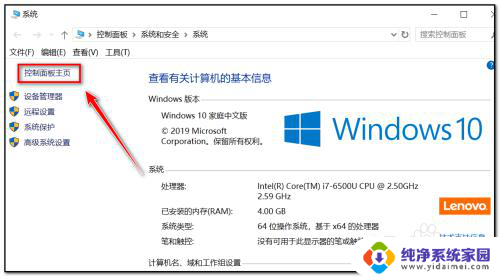电脑耳机扬声器都没声音怎么办?解决方法大揭秘!
现代生活离不开电脑,而电脑常常会出现一些问题,比如电脑耳机扬声器都没声音怎么办?这是很多人经常遇到的问题,一般情况下,这种问题很容易解决,只需要检查一下电脑设置即可。但有时候问题的根源可能更为复杂,需要更加深入的排查和处理。因此了解一些基本的电脑知识,维护电脑硬件和软件的正常运行,对于我们来说是非常必要的。
操作方法:
1. 如果任务栏的喇叭图标显示一个叉或者静音符号,请开启调整音量。没有的话继续,点击小喇叭图标
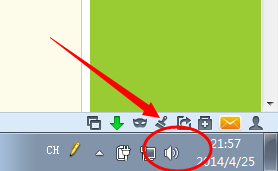
2.在小喇叭图标(如果没有到控制面板-声音里面去查找)右键----播放设备。如图
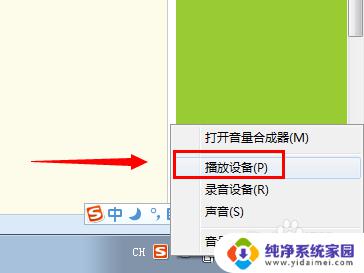
3.随后打开的播放声音设备中,如果显示下图这种有个黑色小箭头的图标。表示您把当前的设备给禁用了。选择设备右键--启用即可
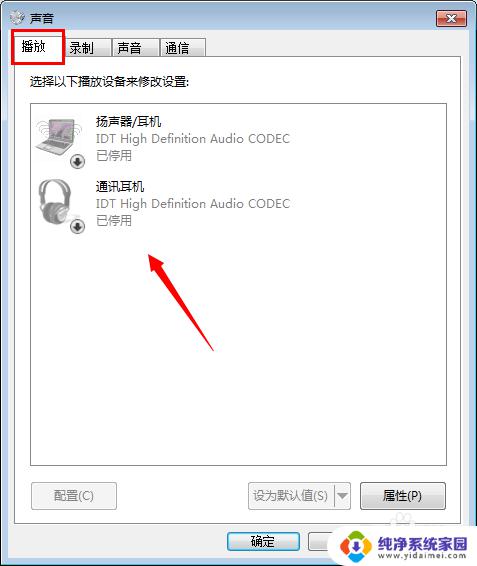
4.不显示任何设备
如果点击打开什么设备都没有,在空白处选择“显示禁用设备”“显示已断开设备”
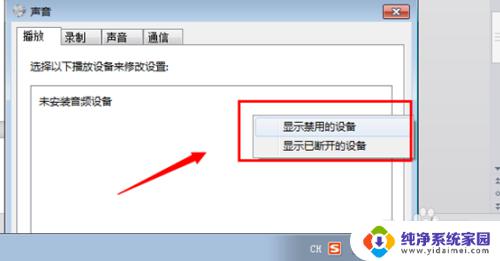
5. 勾选好之后,应该能看到有设备了。启用之后,如果还不行。点击选择需要配置的设备,配置扬声器(如果有多个设备,选择正确的设备并且设置为默认设备)

6.
设备有异常,可以点击选择“测试”,进入设备扬声器测试向导
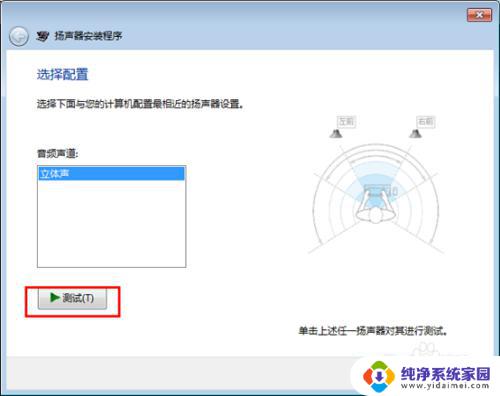
以上是解决电脑耳机及扬声器无声的全部内容,若有不清楚的用户,可参考小编提供的步骤进行操作,希望对大家有所帮助。